Como fazer upload de uma fonte para o Canva
Publicados: 2022-10-06Gostaria de saber como fazer upload de uma fonte para o Canva? As fontes podem desempenhar um papel essencial no design. O Canva considera isso e oferece uma variedade de fontes padrão.
No entanto, o Canva inclui uma pequena variedade de fontes. O Canva permite que os usuários enviem suas fontes, para que você não precise se preocupar com o design.
Este artigo explicará o upload de várias fontes para o Canva de vários dispositivos e métodos.
Você pode adicionar fontes ao Canva?
Se você adquirir a assinatura do Canva Pro, poderá adicionar fontes ao Canva. Com a versão Pro, você pode adicionar fontes personalizadas através do seu projeto ou diretamente através do seu “Kit de Marca”. Se você tiver a permissão adequada para adicionar fontes ao Canva, poderá fazer isso.
Em outras palavras, você pode fazer isso se tiver a opção de usar fontes disponíveis gratuitamente ou licenciadas comercialmente.
Além disso, você pode adicionar no máximo 100 fontes por conta. Se você tiver uma conta que suporte o upload de uma fonte, primeiro você deve fazer o download da fonte.
Como adicionar o Google Fonts ao Canva?
O Google Fonts é uma ótima opção para fazer upload das fontes desejadas para seus designs do Canva. No entanto, antes de decidir carregá-los no Canva, você deve baixá-los no seu PC.
Portanto, siga as etapas a seguir para baixar as fontes do Google antes de carregá-las:
- Acesse o site do Google Fonts.
- Escolha a fonte desejada.
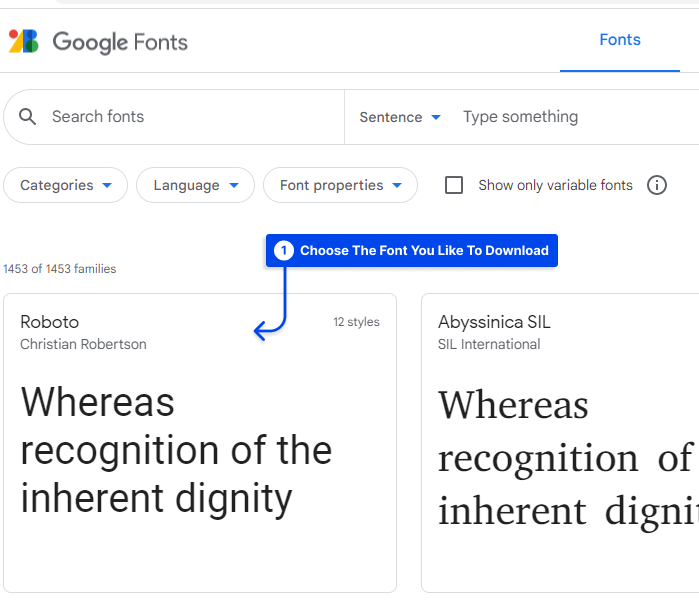
- Clique no botão de download .
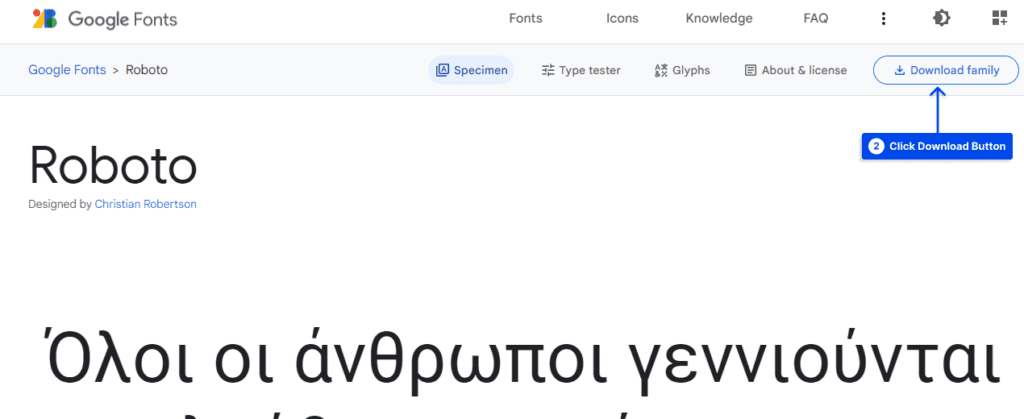
Você pode baixar as fontes em um formato Zip. Em seguida, você deve descompactar o arquivo antes de enviar a fonte para o Canva.
Depois disso, você deve seguir os passos abaixo para fazer o upload das fontes no Canva:
- Abra o Canva.
- Selecione “ Marca ” na barra lateral da página inicial.
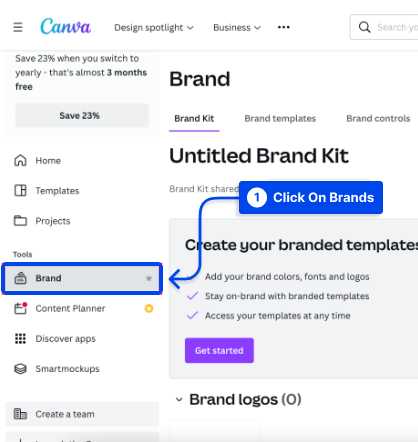
- Clique em “ Carregar uma fonte ” em “ Fontes de marca ”.
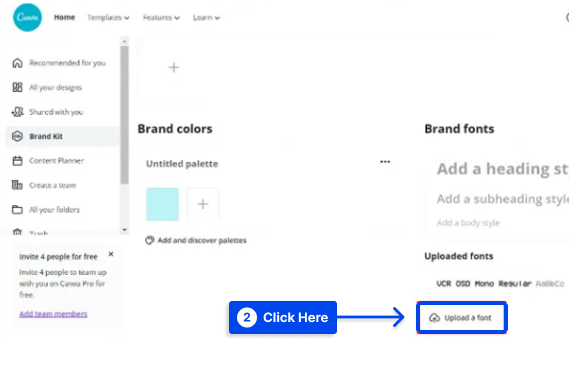
- Selecione a fonte a ser carregada e pressione o botão “ Abrir ”.
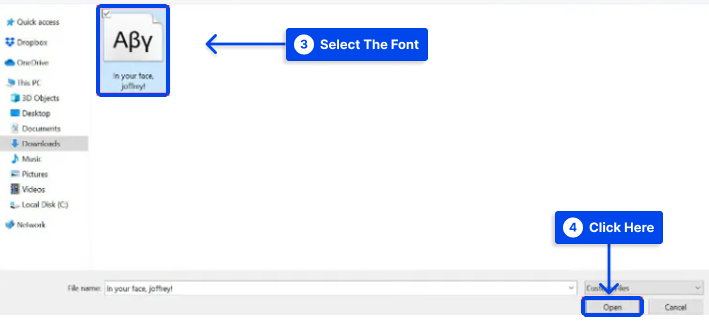
- Clique em “ Sim, faça o upload! ” se você tiver as licenças ou permissões necessárias para usar a fonte.
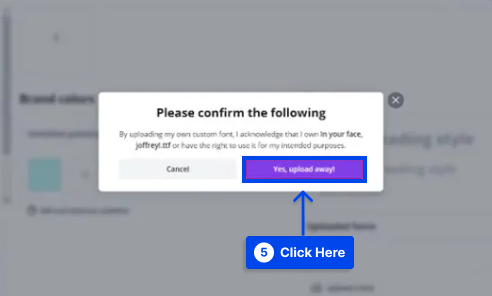
- Por fim, um aviso pop-up indicará se o upload foi concluído com êxito ou não.
As fontes carregadas serão exibidas no topo da lista de fontes quando você adicionar texto ao seu design.
Como fazer upload de uma fonte personalizada para o Canva ?
Você pode adicionar fontes personalizadas ao Canva se as fontes da sua marca não estiverem nele ou se você estiver trabalhando para um cliente ou seu projeto, mas a fonte desejada não estiver disponível no Canva. Você também pode usar fontes personalizadas no Canva se as fontes do Canva não carregarem.
Adicionar uma fonte personalizada ao Canva é possível seguindo as etapas mencionadas para adicionar as fontes do Google, o que significa estas etapas:
- Abra o Canva.
- Selecione “ Marca ” na barra lateral da página inicial.
- Clique em “ Carregar uma fonte ” em “ Fontes de marca ”.
- Selecione a fonte a ser carregada e pressione o botão “ Abrir ”.
- Clique em “ Sim, faça o upload! ”
- Um pop-up notifica o sucesso do upload.
Observe que se a fonte que você deseja adicionar ao Canva estiver em um arquivo compactado ou zip, você deve descompactá-la primeiro. Além disso, você sempre deve verificar as licenças de fonte e usá-las como quiser.
Como adicionar fontes ao aplicativo móvel Canva?
Embora o aplicativo móvel Canva ofereça muitas opções, você não pode fazer upload de fontes por meio dele. Apesar disso, você ainda pode acessar o Canva pelo navegador da web no seu telefone e fazer o upload para o aplicativo. Até novo aviso, este é o único método de upload.
Existem algumas etapas para fazer upload de uma fonte no Canva mobile semelhante ao upload de uma fonte para o Canva a partir de um PC:
- Inicie o Canva no navegador da web do seu dispositivo móvel.
- Selecione “ Brand Kit ” na barra lateral da página inicial.
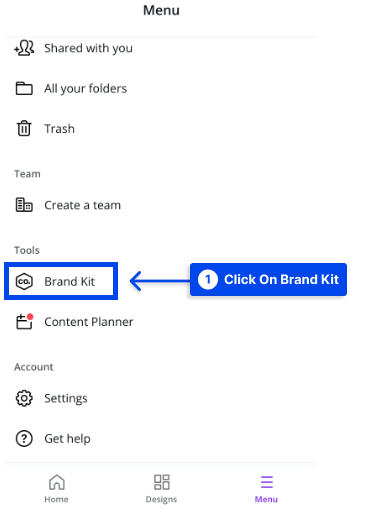
- Em “ Brand Fonts ”, clique em “ Upload a Font. ”

- Escolha a fonte para upload
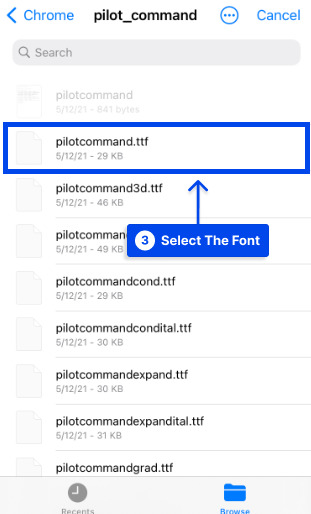
- Clique em “ Sim, faça o upload! ” se você tiver as licenças ou autorizações relevantes para usar a fonte.
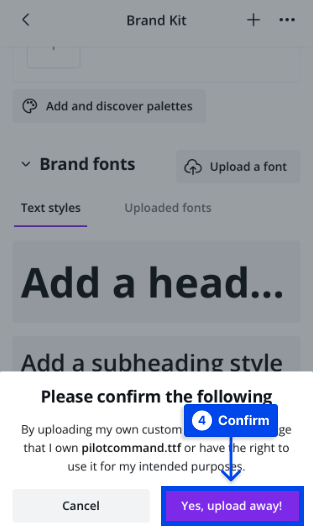
- Se o upload for bem-sucedido, uma mensagem pop-up será exibida.
Você pode obter uma fonte em seu dispositivo móvel usando vários métodos. Conforme descrito acima, uma fonte pode ser baixada para um computador e transferida para um dispositivo móvel usando Wi-Fi, Bluetooth ou USB.

Também é possível baixar um aplicativo que contém fontes da Google Play Store. Você pode acessar as fontes do Google Fonts ou do Creative Market diretamente do seu computador por meio do navegador da Web em seu dispositivo móvel, se desejar, e depois, por exemplo, adicionar uma fonte ao Canva android.
Como adicionar fontes Creative Market ao Canva?
O Creative Market é uma excelente fonte para comprar as fontes desejadas. Também é relativamente simples baixá-los. No entanto, é necessário baixar as fontes para o seu computador antes de enviá-las para o Canva.
Por esse motivo, siga as etapas listadas abaixo para baixar fontes do Creative Market antes de carregá-las no Canva.
- Acesse o site do Mercado Criativo.
- Faça login ou crie uma conta.
- Selecione uma fonte.
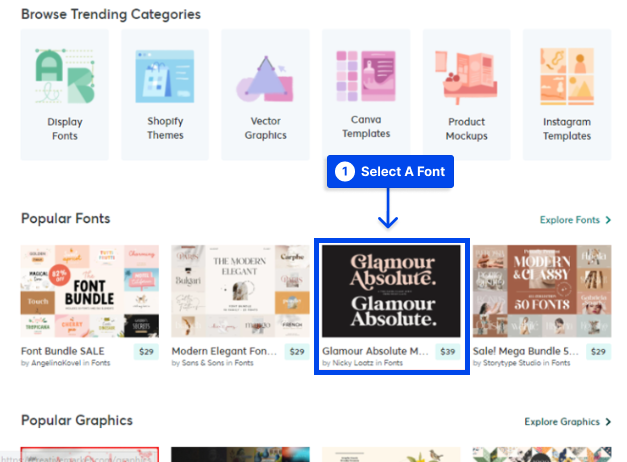
- Clique no botão de download .
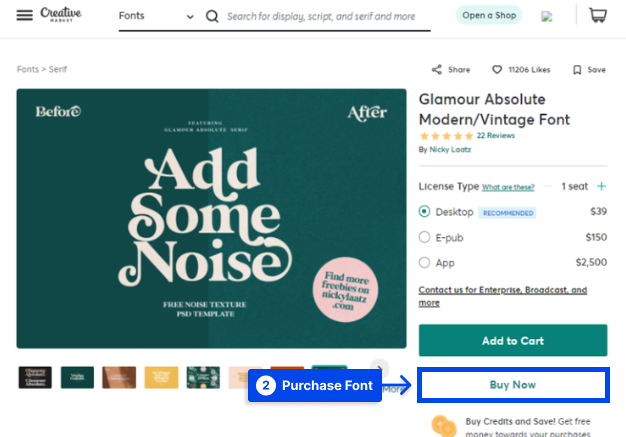
O próximo passo é enviar a fonte para o Canva depois de criar a conta do Canva e baixar a fonte desejada. As etapas para fazer upload da fonte no Canva são semelhantes às do Google e às fontes personalizadas.
- Abra o Canva.
- Selecione “ Marca ” na barra lateral da página inicial.
- Clique em “ Carregar uma fonte ” em “ Fontes de marca ”.
- Selecione a fonte a ser carregada e pressione o botão “ Abrir ”.
- Clique em “ Sim, faça o upload! ”
- Um pop-up notifica o sucesso do upload.
Ao adicionar texto ao seu design, você verá as fontes carregadas no topo da lista de fontes.
Como usar sua fonte enviada no Canva?
Usar sua fonte recém-carregada no Canva é tão simples quanto clicar em “ Criar um design ” ou selecionar um de seus designs existentes em “ Seus projetos ”.
Escolha o estilo de fonte apropriado no menu suspenso de fontes e digite o nome da fonte na barra de pesquisa. Depois de selecionar a fonte, seu texto será exibido automaticamente nessa fonte.
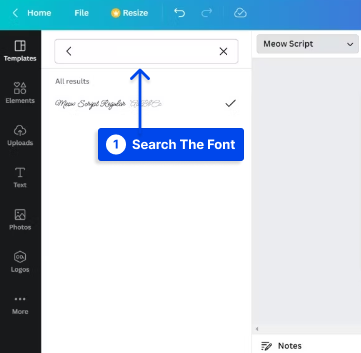
Como baixar fontes do Canva?
Usando o Canva, você pode baixar fontes gratuitas clicando no texto do projeto que deseja baixar.
Em seguida, localize o nome da fonte na janela superior esquerda do seu navegador. Copie o nome da fonte e cole-o no navegador.
Você será mostrado onde a fonte pode ser baixada em seus resultados de pesquisa. As plataformas de fontes gratuitas mais comuns são o Google Fonts e outras plataformas mencionadas anteriormente. Você também pode conferir a lista de fontes em nosso site para encontrar a fonte necessária para seus projetos.
Conclusão
Este artigo explicou como você pode fazer upload de fontes do Google, personalizadas e do Creative Market para o Canva a partir de um computador ou aplicativo móvel depois de baixá-las dos sites relacionados.
Também explicou como usá-los no Canva ou baixar as fontes padrão do Canva no seu dispositivo. Esperamos que você tenha achado este artigo útil.
Ficaremos felizes em responder a quaisquer outras perguntas que você possa ter sobre este artigo na seção de comentários.
Agradeceríamos se você compartilhasse este artigo com seus amigos nas redes sociais. Você pode nos seguir no Facebook e Twitter.
